
कहिलेकाँही पीसी प्रयोगकर्ताहरू यस्तै अप्रिय अवस्थाको साथ भेट्छन् जुन चलिरहेको कार्यक्रमहरूको असम्भवताको साथ। अवश्य पनि, यो एक धेरै महत्त्वपूर्ण समस्या हो जुन अधिकांश अपरेसनलाई सामान्य रूपमा अनुमति दिदैन। हेरौं कि कसरी तपाईं यससँग विन्डोज of सँग कम्प्युटरमा लड्न सक्नुहुन्छ।
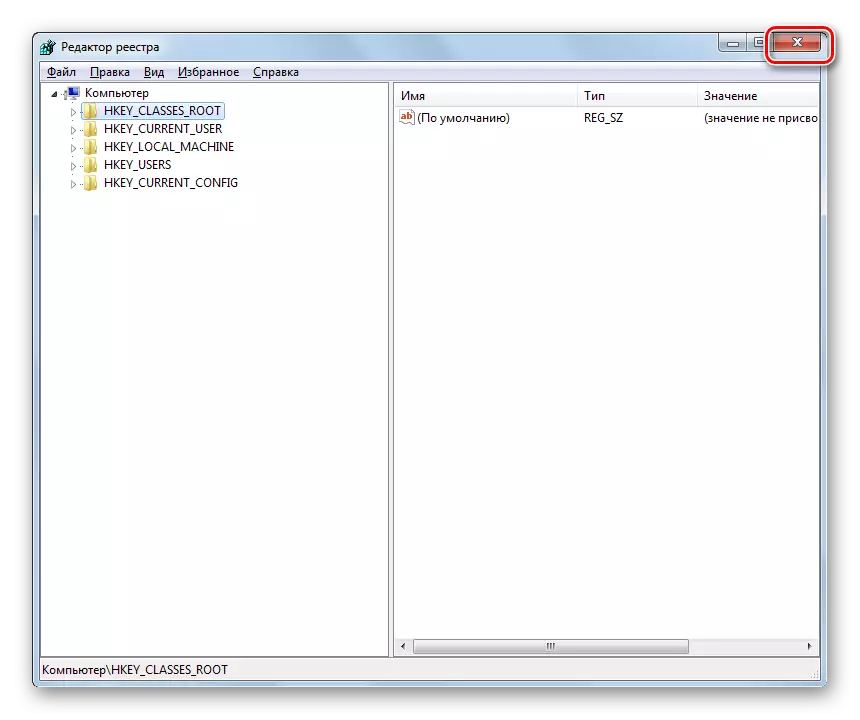
विधि 2: "आदेश लाइन"
फाईल एसोसिएशनको साथ समस्या, जसको परिणाम स्वरूप अनुप्रयोगहरू सञ्चालित, पनि आदेशहरू प्रविष्ट गरेर "आदेश लाइन" सँग शुरू गर्न सक्दछ, प्रशासनिक अधिकारका साथ सुरू गर्दै।
- तर हामीले नोटप्याडमा रेजिस्ट्री फाईल सिर्जना गर्नु अघि। यस "सुरु" को लागी क्लिक गर्नुहोस्। अर्को, "सबै प्रोग्रामहरू" छनौट गर्नुहोस्।
- "मानक" डाइरेक्टरीमा जानुहोस्।
- यहाँ तपाईंले "नोटपैड" को नाम खोज्नु पर्छ र यसमा पीसीएम थिच्नुहोस्। मेनूमा, "प्रशासकबाट चलाउनुहोस्" चयन गर्नुहोस्। यो एक महत्त्वपूर्ण बुँदा हो, किनकि यो अन्यथा CH को रुट निर्देशिकामा सिर्जना गरिएको वस्तु बचत गर्न सम्भव छैन।
- मानक पाठ सम्पादक विन्डजोन सुरु हुन्छ। यसमा यो प्रविष्टि प्रविष्ट गर्नुहोस्:
विन्डोज रेजिस्ट्री सम्पादक संस्करण संस्करण .00
[-Hkky_current_user \ सफ्टवेयर \ Microsoft \ विन्डोज \ \ ऑक्सरप्शनर \ ऑक्सरक्स \ imexte-
[Hsky_current_user \ सफ्टवेयर \ Microsoft \ विन्डोज \ \ ऑक्सरप्शनर \ ऑक्सरप्स \ \ traxext]
[Hsky_current_user \ सफ्टवेयर \ Microsoft \ विन्डोज \ \ ऑलिस्टेनर \ AXTEXTS \ ..EXE \ shophlylistustlist]
[Hsky_current_user \ सफ्टवेयर \ Microsoft \ विन्डोज \ Heldversion \ Alplexter \ Axexexts \.exe \ shophtothprogids]
"प्रशस्त" = हेक्स (0):
- त्यसोभए "फाईल" मेनू स्थिति द्वारा अगाडि बढ्नुहोस् र "... बचत गर्नुहोस् ..." छनौट गर्नुहोस्।
- वस्तु बचत बचत गर्ने वस्तु देखा पर्दछ। सी डिस्कको रुट निर्देशिकामा यसमा जानुहोस्। फाइल प्रकार फिल्डमा, "पाठ कागजातहरू" विकल्प "सबै फाईलहरू" लाई "सबै फाइलहरू" वस्तुमा परिवर्तन गर्नुहोस्। ड्रप-डाउन सूचीबाट "स oc ्केत गर्दै" क्षेत्र, "UNDOD" छनौट गर्नुहोस्। "फाईल नाम" फिल्डमा तपाईंको लागि कुनै पनि सुविधाजनक नाम तोक्नुहोस्। यो कुरा राख्नु भएपछि र विस्तारको नाम लेख्न आवश्यक छ। त्यो परिणाम स्वरूप, तपाईंले निम्न टेम्पलेट अनुसार विकल्प प्राप्त गर्नुपर्नेछ: "नाम _FELIL.RGER"। माथिका सबै चरणहरू पूरा गरेपछि, "बचत" थिच्नुहोस्।
- अब यो "कमान्ड लाइन" चलाउने समय हो। फेरि "स्टार्ट" मेनू र आईटम "मानक" डाइरेक्टरी "मा सार्न" नाम खोज्नुहोस् "आदेश रेखा" को लागी। यो नाम फेला पारेपछि, PKM द्वारा यसमा क्लिक गर्नुहोस्। सूचीमा, "प्रशासकबाट चलाउनुहोस्" चयन गर्नुहोस्।
- कमाण्ड लाइन ईन्टरफेस प्रशासनिक शक्तिले खोलिनेछ। निम्न टेम्पलेटमा आदेश प्रविष्ट गर्नुहोस्:
आदान प्रदान गर्नुहोस् C: \ फाइल_ फाईल
"फाईल नाम__नाम" भागको सट्टा तपाईले जुन वस्तुको नाम प्रविष्ट गर्नु आवश्यक छ जुन हामीले पहिले नोटबुकमा गठन गरेका छौं र सी ड्राइभमा बचत गरिएको छ। त्यसपछि इन्टर थिच्नुहोस्। त्यसपछि इन्टर थिच्नुहोस्।
- अपरेशन प्रदर्शन गरिएको छ, सफल समापन जुन हालको विन्डोमा तुरुन्त रिपोर्ट गरिनेछ। त्यस पछि, तपाईं "कमान्ड लाइन" र रिबुट पीसी बन्द गर्न सक्नुहुनेछ। कम्प्युटर पुन: सुरू गरेपछि कार्यक्रमहरूको सामान्य खुल्ला पुनः सुरु हुनुपर्दछ।
- यदि तपाईं अझै पनि EX फाईलहरू खोल्न सक्नुहुन्न भने, रेजिस्ट्री सम्पादक सक्रिय गर्नुहोस्। अघिल्लो विधि वर्णन गर्दा यो कसरी गर्ने यो कसरी गर्ने। विन्डोको बाँया भागमा जुन विन्डो खोल्थ्यो विन्डो खोल्यो खण्डमा "HKE_current_ususe" र "सफ्टवेयर"।
- फोल्डरहरूको पर्याप्त ठूलो सूची, जुन वर्णमाला क्रममा राखिएको छ। तिनीहरू बीचको क्याटलग फेला पार्नुहोस् र यसमा जानुहोस्।
- डाइरेक्टरीहरूको लामो सूची खुल्छ जुन फरक विस्तारहरू छन्। ".Exe" फाइलहरू फेला पार्नुहोस्। यसमा pcm मा क्लिक गर्नुहोस् र "मेट्नुहोस्" विकल्प छनौट गर्नुहोस्।
- एक विन्डो खुल्छ जसमा तपाईंले विभाजन हटाउनका लागि आफ्नो कार्यहरू पुष्टि गर्न आवश्यक छ। "हो" क्लिक गर्नुहोस्।
- रेजिस्ट्रीको समान सेक्सनमा "कक्षा" फोल्डर खोज्दै छन् "सेन्सल" फोल्डर खोज्दैछन्। खोजीको मामलामा यसमा यसमा क्लिक गर्नुहोस् र संवाद बाकसमा तपाईंको कार्यहरूको पछिल्ला "मेटाउनुहोस्" विकल्प चयन गर्नुहोस्।
- त्यसपछि रेजिस्ट्री सम्पादक बन्द गर्नुहोस् र कम्प्युटर पुन: सुरू गर्नुहोस्। जब यो पुन: सुरू गर्दछ, विस्तार संग वस्तुको प्राप्ति सुधार गर्नुपर्छ।
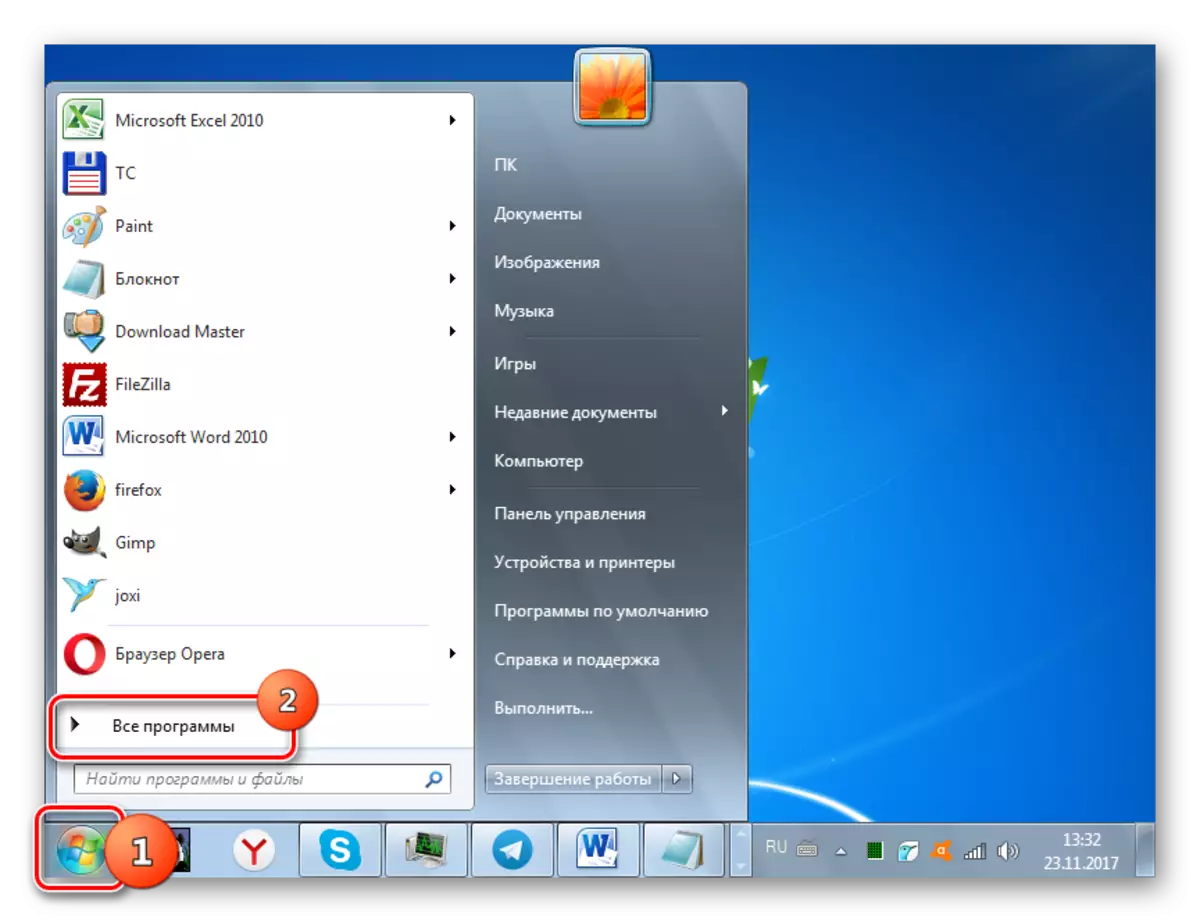

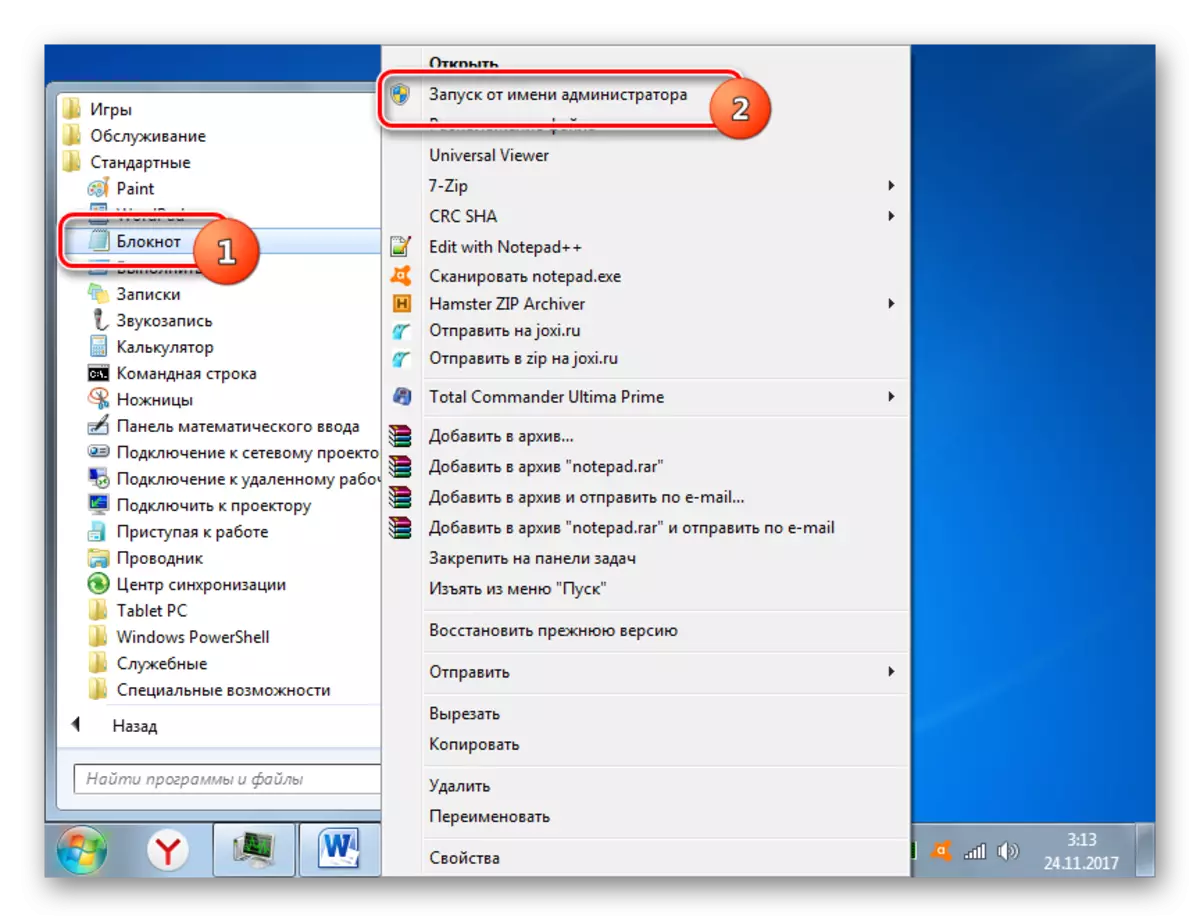
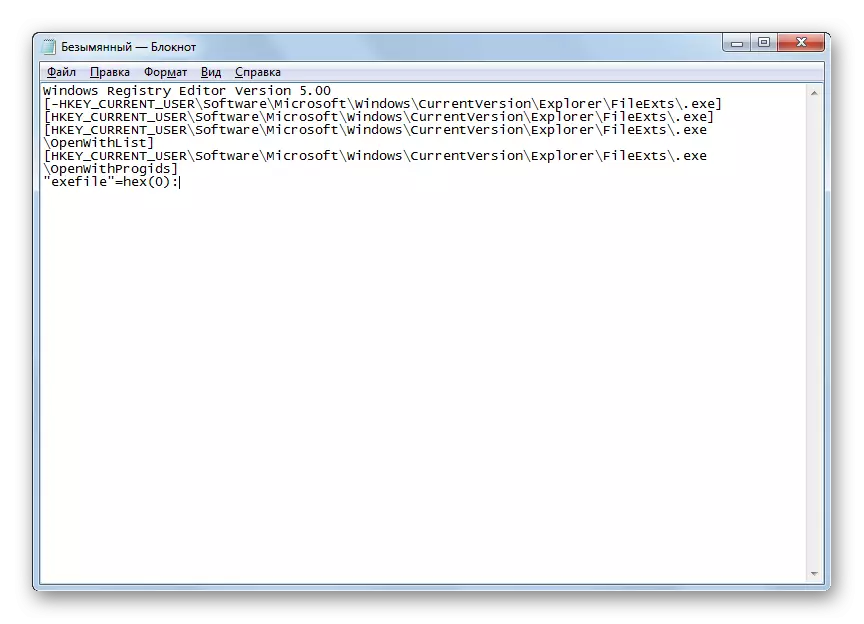
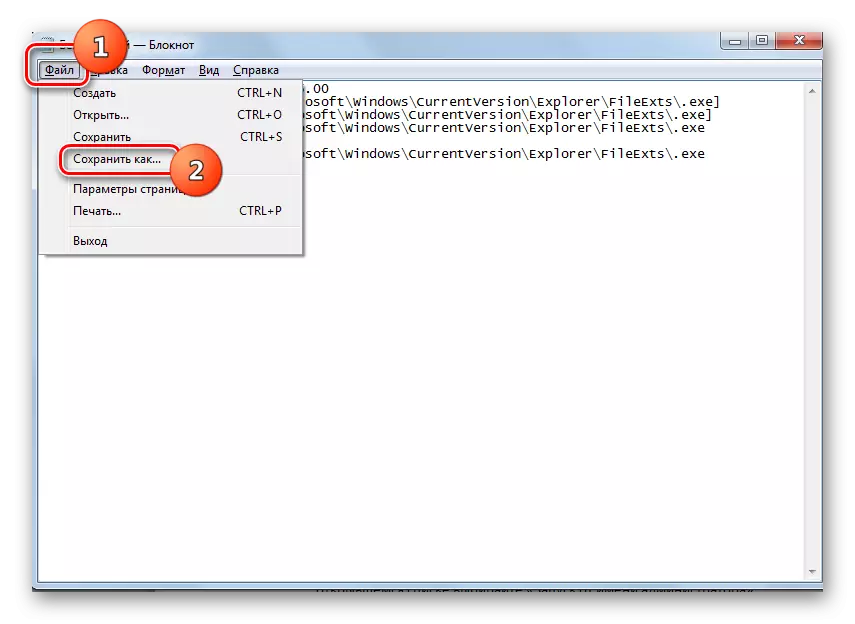
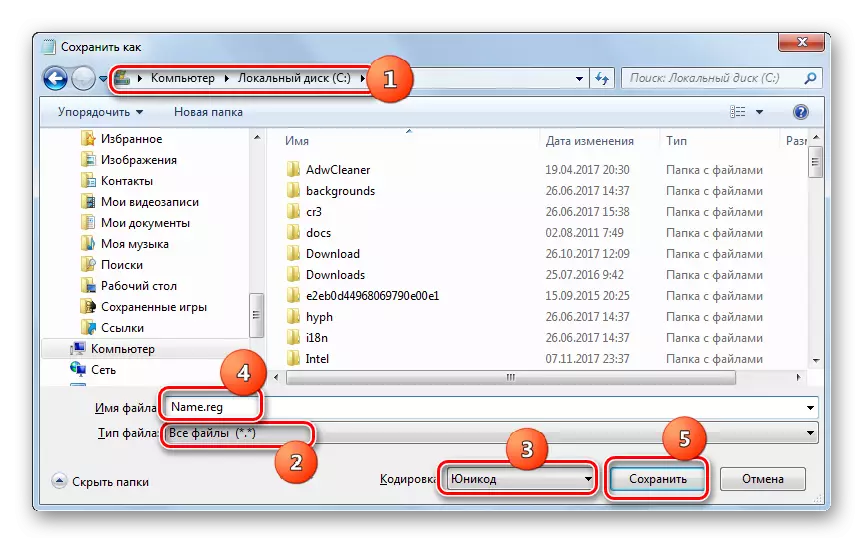
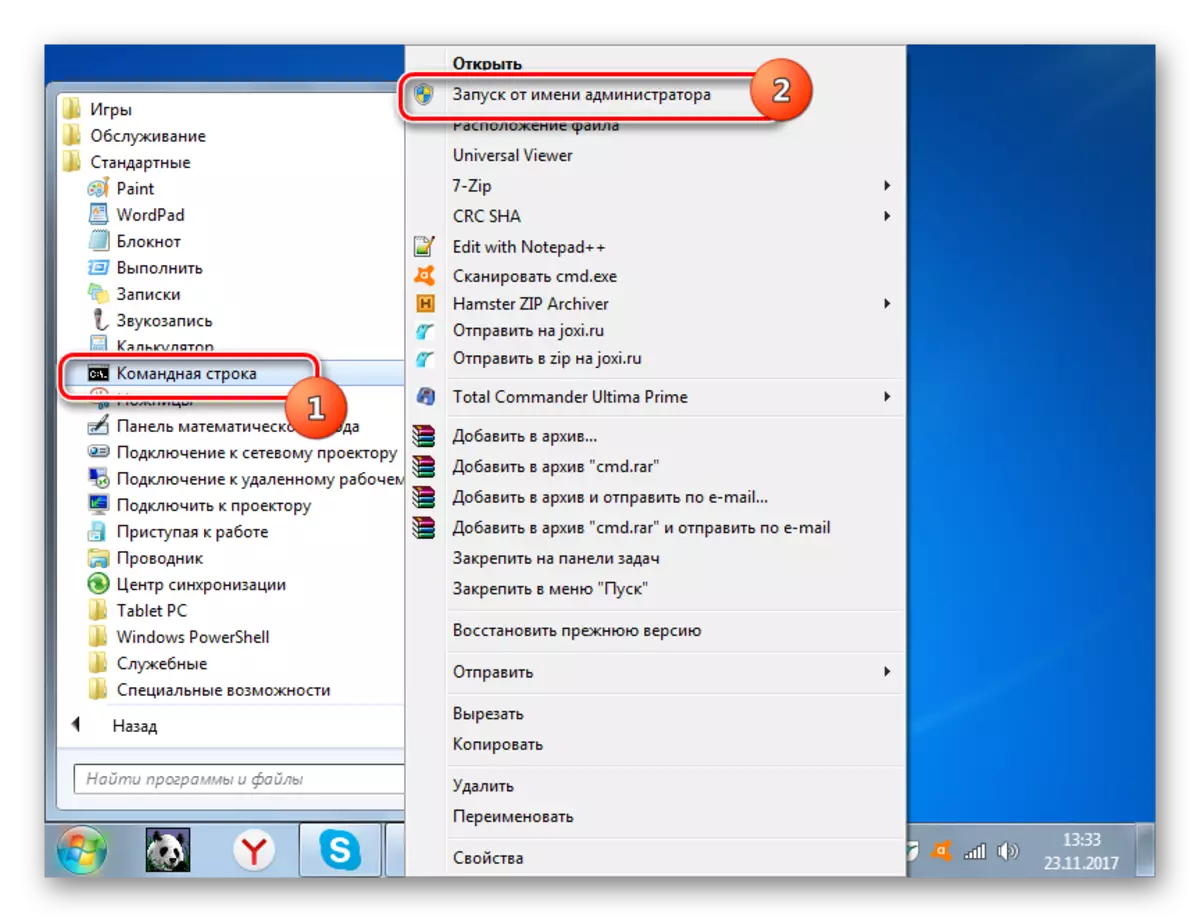
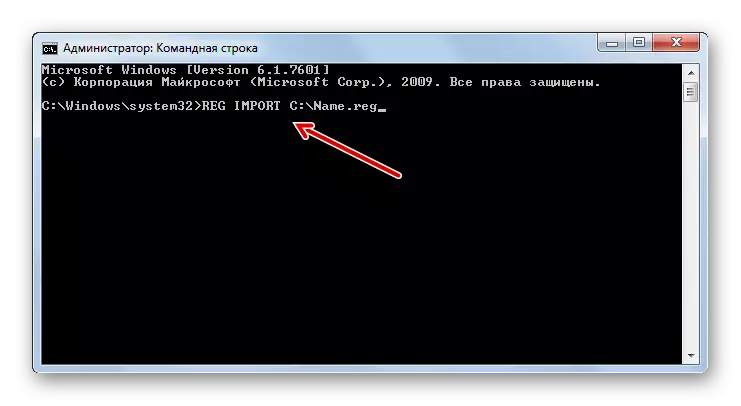
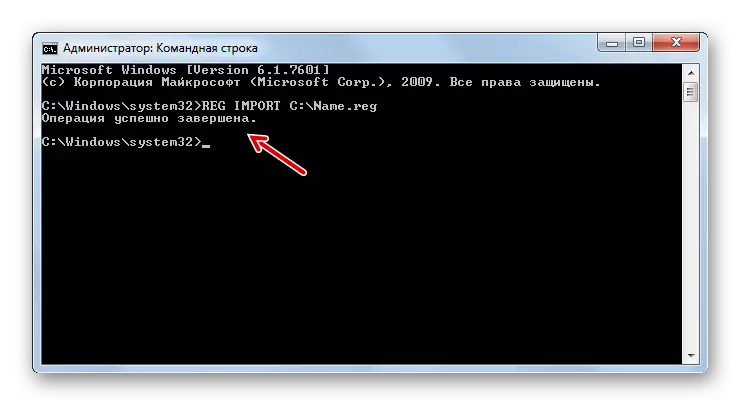

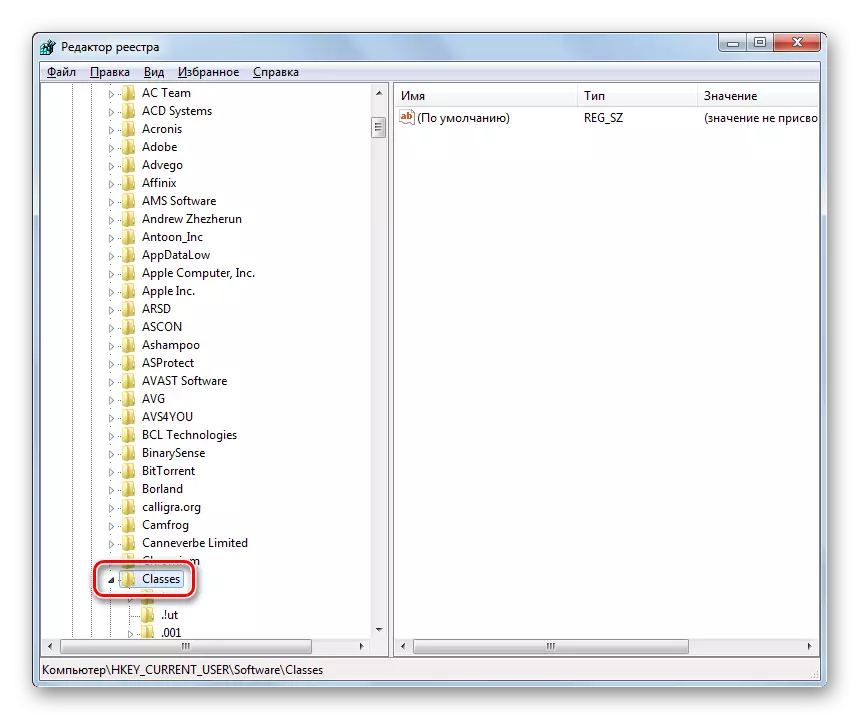


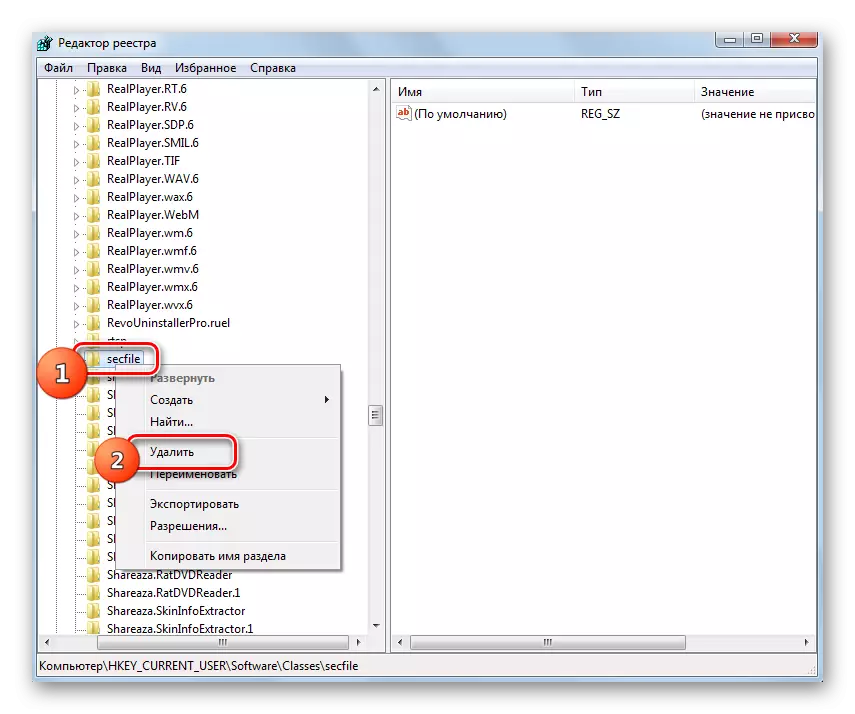
पाठ: कसरी विन्डोज in मा "आदेश लाइन" सक्षम गर्ने
विधि :: फाईल लक असक्षम गर्नुहोस्
केहि प्रोग्रामहरू विन्डोज on मा सुरू गर्न सकिदैन किनकि तिनीहरू अवरुद्ध छन्। यो चिन्ता गर्दछ व्यक्तिगत वस्तुहरूको मात्र सुरूवात गर्दछ, र समग्रमा सबै थोक फाइलहरू होइन। यो समस्या समाधान गर्न, त्यहाँ एक निजी inescoming एल्गोरिथ्म छ।
- एक कार्यक्रमको नाम द्वारा PCM क्लिक गर्नुहोस् जुन खोल्दैन। प्रस cont ्ग सूचीमा, "गुणहरू" चयन गर्नुहोस्।
- "सामान्य" ट्याबमा चयनित वस्तुको गुणहरू खुल्ला। विन्डोको फेदमा, पाठ चेतावनी प्रदर्शित छ, जसले रिपोर्ट गर्दछ कि यो फाईल अर्को कम्प्युटरबाट प्राप्त भएको छ र अवरुद्ध गरिएको हुन सक्छ। यो शिलालेखको दाँयामा "अनलक" बटन छ। यसमा क्लिक गर्नुहोस्।
- त्यस पछि, संकेत गरिएको बटन निष्क्रिय हुनुपर्दछ। अब "लागू गर्नुहोस्" र "ठीक छ" थिच्नुहोस्।
- अर्को, तपाईं सामान्य तरीकाले अनलकित कार्यक्रम सुरू गर्न सक्नुहुनेछ।

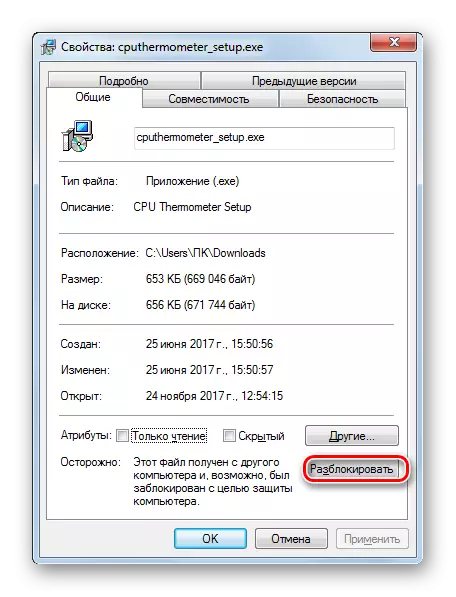

विधि :: भाइरस को उन्मूलन
EX फाईलहरूको उद्घाटन मा असफलताको लागि विफलता कम्प्युटरको एक भाइरल संक्रमण हो। प्रोग्रामहरू सुरूवात गर्दै, भाइहरूले यस प्रकारका एन्टिभाइरस उपयोगिताबाट आफूलाई जोगाउने प्रयास गरिरहेका छन्। तर यदि प्रयोगकर्ताले पीसी स्क्यान गर्न र उपचार गर्न कसरी एन्टिभाइरस सुरू गर्ने प्रश्न उठाउने प्रश्न खडा गर्छ यदि कार्यक्रमको सक्रियता असम्भव छ?
यस मामलामा तपाईले कम्प्युटर स्क्यान गर्न आवश्यक छ प्रत्येक पीसीको प्रयोग गरेर एन्टि-भाइरस उपयोगिताको साथ वा अर्को पीसी जडान गर्दै। मालवेयरको वैधता हटाउनका लागि विशेष सफ्टवेयरको धेरै वस्तुहरू छन्, जुन एक D.Webb उपचार हो। स्क्यानिंगको प्रक्रियामा, जब खतरा पत्ता लाग्यो, उपयोगिता यसको विन्डोमा प्रदर्शित सल्लाह अनुसरण गर्न आवश्यक छ।
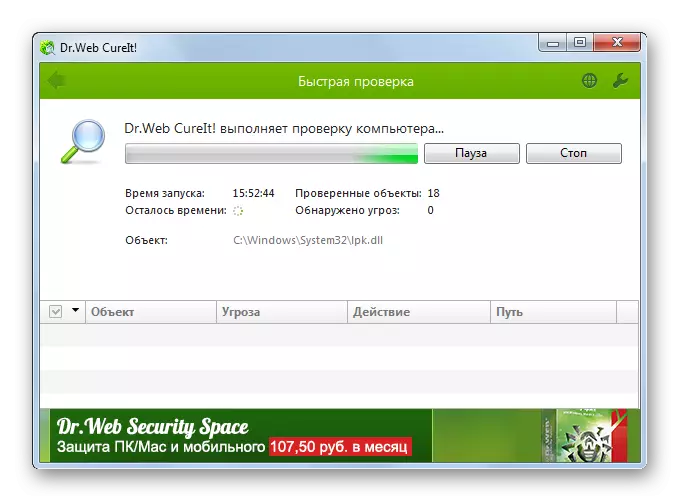
जब तपाईं देख्न सक्नुहुन्छ, त्यहाँ धेरै कार्यक्रमहरू छन् कि सबै प्रोग्रामहरू विन्डोज ओएस को साथ कम्प्युटरमा चलिरहेका छन्। तिनीहरू बीचको निम्न छन्, भाइरल संक्रमण, व्यक्तिगत फाईलहरू रोक्दै । प्रत्येक कारणका लागि, त्यहाँ अध्ययन अन्तर्गत समस्याको आफ्नै समाधान छ।
